Spalten einfügen
Diese Seite herunterladen: PDF [577 kb] ODT [1.03 MB]
Klicken Sie auf die Bilder, um diese in einer höheren Auflösung anzusehen (ein größeres Bild zu sehen).
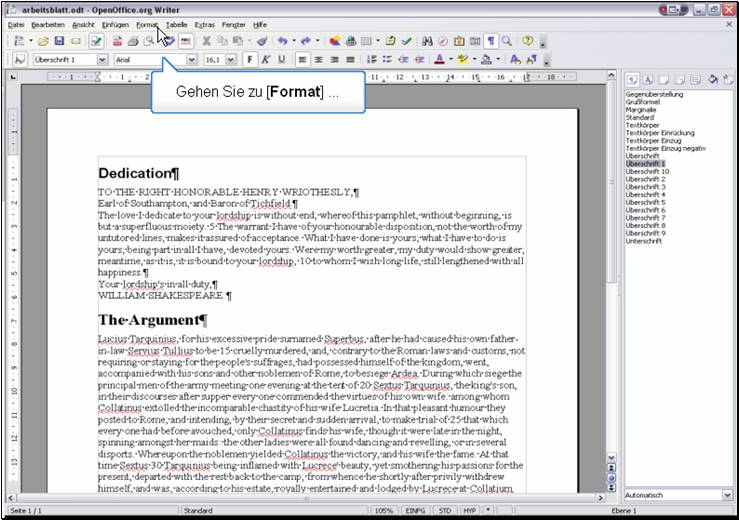
Gehen Sie zu [ Format ] ...
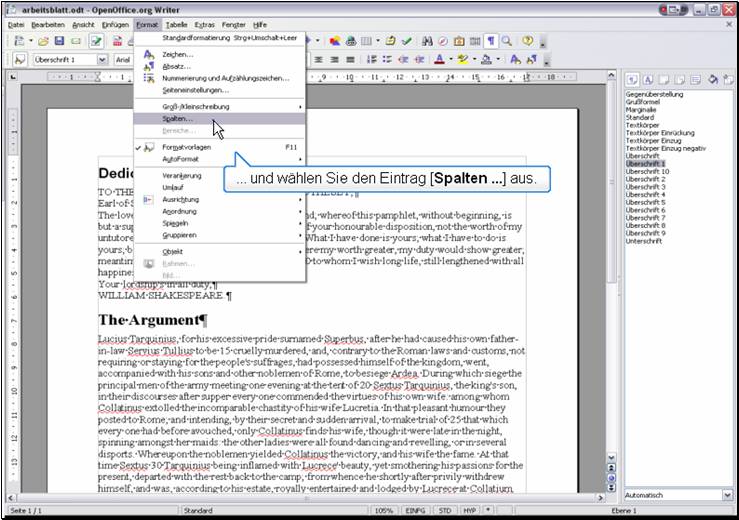
... und wählen Sie den Eintrag [ Spalten ... ] aus.
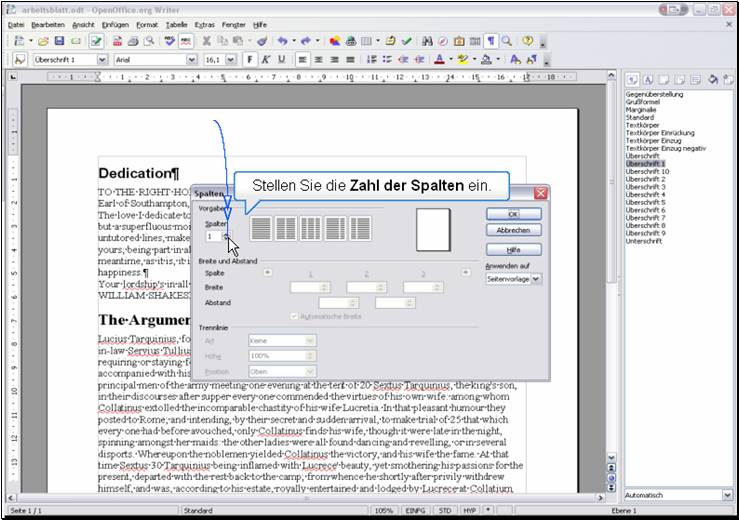
Stellen Sie die Zahl der Spalten ein.
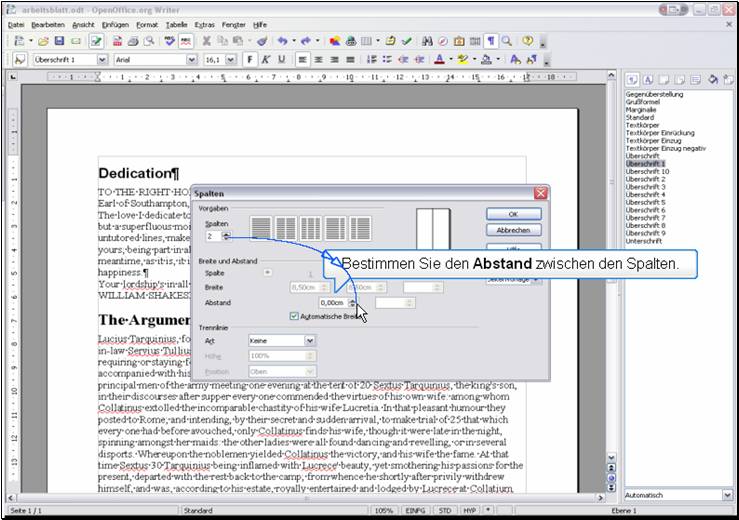
Bestimmen Sie den Abstand zwischen den Spalten.
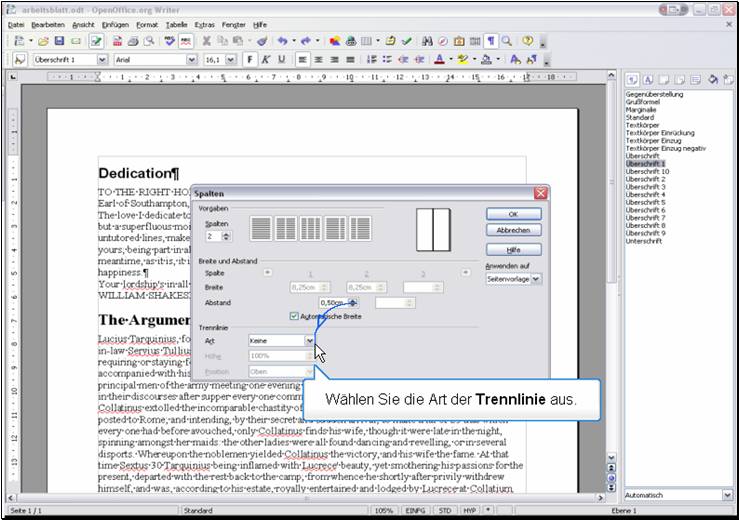
Wählen Sie die Art der Trennlinie aus.
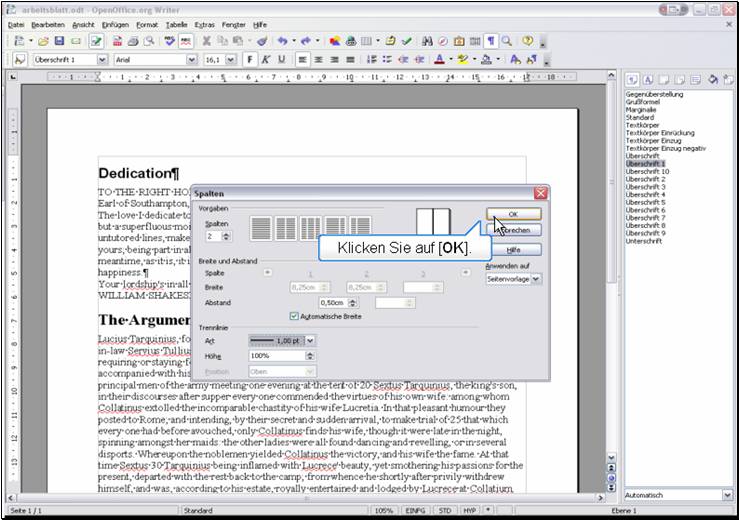
Klicken Sie auf [ OK ].
Weiter zu Bilder finden mit Google
